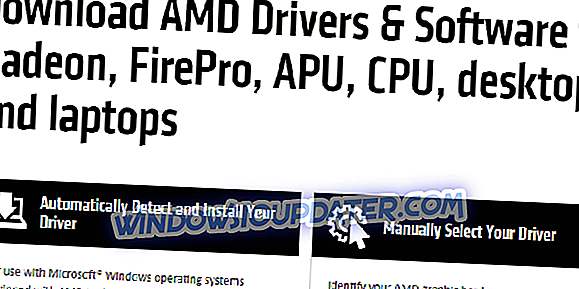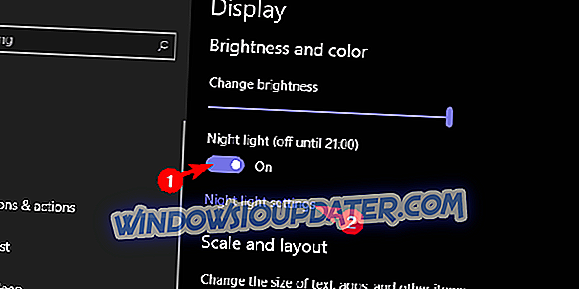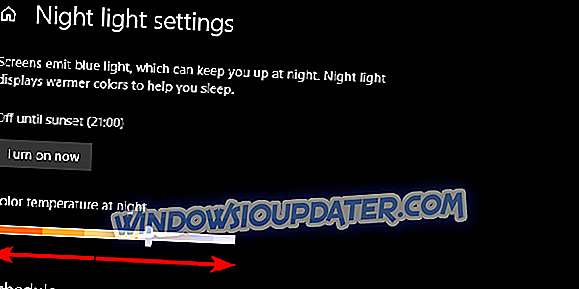Daftar masalah Windows 10 panjang, tapi jujur saja, mayoritas pengguna tidak pernah mengalami hal yang parah. Ada beberapa masalah khusus yang bersifat individu. Seperti masalah aneh yang berhubungan dengan warna yang kita bahas hari ini. Yaitu, beberapa laporan pengguna menyatakan bahwa ada warna biru aneh di layar mereka, di mana rona biru lebih dominan dari biasanya.
Berikut cara memperbaiki rona kebiru-biruan pada Windows 10 Anda
- Periksa perangkat keras
- Periksa driver GPU
- Aktifkan dan atur Night Light
- Sesuaikan warna di Panel Kontrol GPU
1: Periksa perangkat keras
Pertama-tama, mari pastikan perangkat keras Anda tidak menimbulkan kesalahan ini. Periksa apakah semua kabel terhubung dengan benar. Juga, periksa pengaturan monitor pada monitor itu sendiri. Buka Menu dan periksa pengaturan warna. Jika tersedia, setel ulang pengaturan monitor ke nilai default.
Selain itu, kami membutuhkan Anda untuk menghubungkan monitor Anda ke PC alternatif, jika itu pilihan. Jika Anda bisa, hubungkan PC Anda ke monitor alternatif juga. Ini harus menghilangkan monitor atau PC dari daftar penyebab.
Jika monitor Anda rusak, kami hampir tidak dapat berbuat apa-apa. Di sisi lain, jika PC-lah yang menyebabkan masalah, kami sarankan untuk melangkah lebih jauh melalui daftar dan memecahkan masalah perangkat lunak terkait.
2: Periksa driver GPU
Sekarang, dengan hal itu, mari kita fokus pada driver. Driver GPU yang salah adalah, dalam banyak kesempatan, yang harus disalahkan untuk berbagai kesalahan tampilan. Ketika Anda menginstal Windows 10, driver adaptor layar diinstal secara otomatis. Dan driver generik itu berfungsi sebagian besar waktu, tetapi mereka hampir tidak paling cocok. Yang perlu Anda lakukan adalah menavigasi ke situs resmi tempat pabrikan GPU asli menyediakan perangkat lunak pendukung untuk model GPU yang tepat itu.
Jika ada masalah dengan driver, pendekatan ini harus mengatasinya. Apalagi jika Anda memiliki kartu grafis lama yang membutuhkan driver lawas. Bagi mereka, Windows 10 mungkin akan menginstal variasi umum yang pada akhirnya dapat menyebabkan optimalisasi layar yang salah. Baik dalam hal resolusi dan rona warna.
Ini adalah situs resmi dari 3 produsen utama:
- NVidia
- AMD / ATI
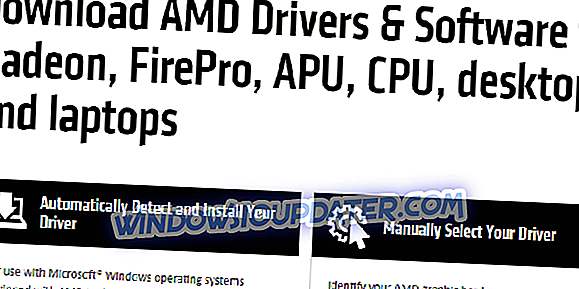
- Intel
3: Mengaktifkan dan mengubah Cahaya Malam
Fitur yang baru-baru ini diperkenalkan yang disebut Night Light dapat berperan dalam semua ini. Yaitu, fitur bagus ini memungkinkan Anda untuk mengurangi kehadiran cahaya biru di layar, membuat tampilan lebih mudah di mata. Itu juga dapat membuktikan sebagai solusi yang layak untuk masalah yang dihadapi.
Anda dapat mengaktifkan fitur ini dan itu akan secara otomatis mengurangi warna biru. Namun, layar mungkin terlihat agak terlalu kemerahan untuk selera seseorang, sehingga Anda dapat mengubah sesuai keinginan Anda.
Inilah yang perlu Anda lakukan langkah demi langkah:
- Klik kanan pada Desktop dan buka Pengaturan tampilan .
- Hidupkan Lampu Malam dan klik pada pengaturan Lampu Malam .
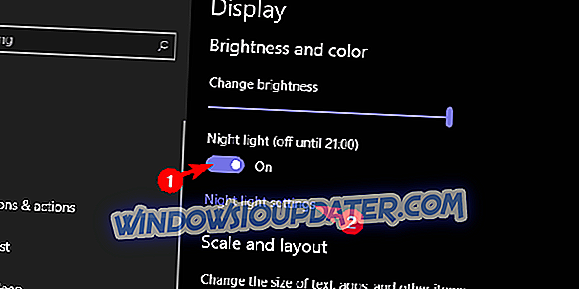
- Gunakan bilah geser untuk mengurangi keberadaan cahaya biru hingga memenuhi preferensi Anda.
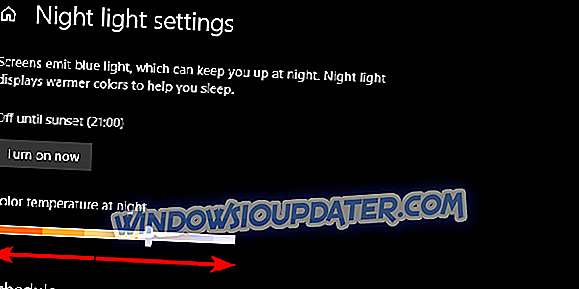
Anda juga dapat menjadwalkan Lampu Malam, jadi lampu akan menyala di malam hari. Saat itulah Anda paling membutuhkannya, karena cahaya biru layar di lingkungan kurang cahaya tidak mudah di mata.
4: Sesuaikan warna di Panel Kontrol GPU
Alasan alternatif untuk kejadian ini dapat ditemukan di menu pengaturan GPU. Perangkat lunak GPU yang menyertainya (ATI Catalyst atau Intel / Nvidia Control Panel) dapat digunakan untuk mengubah pengaturan warna. Dan, jika ada sesuatu yang berubah secara keliru, basis warna default dapat mengarah ke rona kebiru-biruan.
Jadi, buka aplikasi pengaturan desktop GPU dan periksa warnanya. Jika Anda masih terjebak dengan kesalahan, coba perbarui sistem Anda. Kecuali untuk itu, kami menghabiskan solusi kami. Jangan ragu untuk membagikan milik Anda di bagian komentar di bawah dan bantu komunitas.